
Como colocar um sinal de sotaque na palavra sobre a letra: chave combinação, instrução
O artigo dirá como assinar o stress assinar em "Word".
Geralmente nos acostumamos a imprimir textos sem usar golpes acima das letras. A mesma coisa acontece durante a operação no programa " Palavra." Mas, às vezes,, no entanto, tal necessidade surge, e os usuários simplesmente não sabem como fazer isso.
Na revisão de hoje, discutiremos como estabelecer um sinal de estagnação sobre a carta no programa " Word 2007/2010/2013/2012/2003." O artigo apresentará três opções, com a ajuda do qual você pode organizar o estresse no texto, incluindo através de um conjunto de chave de combinação.
Como estabelecer um sinal de estagnação acima da carta no programa "Word"?
Opção primeiro.
A maneira mais simples de implementar esta operação é usar o teclado:
- Primeiro insira o cursor do mouse após essa letra sobre a qual queremos colocar ênfase
- Em seguida, introduzimos uma sequência de números (sem citações): " 301»
- Como resultado, pressione simultaneamente duas chaves - " Alt."E" x.”
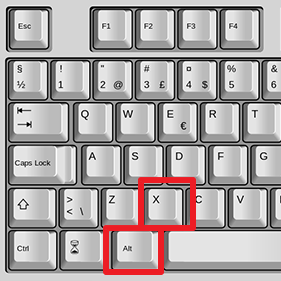
Clique nessas chaves simultaneamente.
- Isso é tudo. As figuras que você digitou desaparecerão, e o sinal de ênfase aparecerá acima da carta correspondente.

Procedimento
Opção Dois.
Este método é um pouco semelhante ao anterior, mas para realizá-lo um pouco mais difícil se você não possuir profissionalmente o teclado.
Para obter resultados nesse caso, defina o cursor do mouse após a letra desejada, pressione a "tecla" Alt."E, sem liberar, você discar os dedos com os dedos no teclado numérico:" 769" Em seguida, solte a chave, e a ênfase, como a última vez, aparecerá acima da nossa carta:
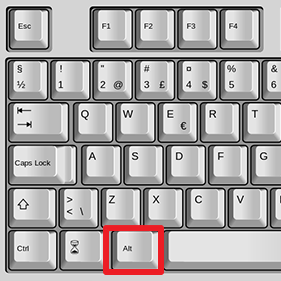
O teclado numérico está localizado no lado direito do teclado. De modo que está envolvido, clique no " Num Lock.", Após o qual o indicador correspondente deve virar por cima.
Opção Terceiro: Use as funções "Word" do programa
Finalmente, podemos usar as configurações do editor " Palavra."Para colocar um sinal de golpes acima das letras. É verdade que este método é mais pintura, você terá um pouco mais para todas as operações. Você precisa usar essa opção quando as anteriores não tiverem sucesso por uma ou outras razões.
Então, a fim de colocar uma ênfase, faça o seguinte:
- Se você trabalha em " Palavra."Acima da versão 2003, depois suba no ponto " Inserir", Depois clique em" Símbolo"E na janela suspensa, clique em" Outros símbolos».
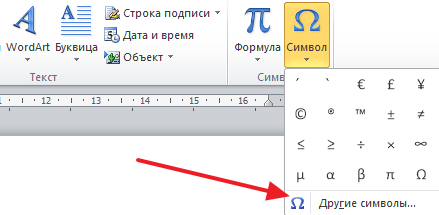
Na janela suspensa, clique em "Outros caracteres".
- Se você trabalha " Palavra 2003.", Clique no topo para o item" Inserir"E depois selecione o parágrafo" Símbolo».
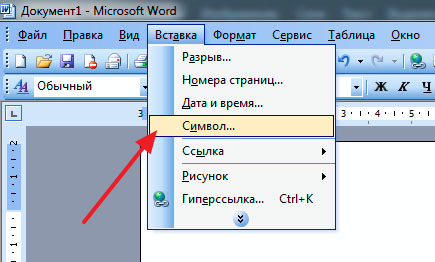
Selecione subparágrafo "símbolo"
- Em ambos os casos, após verificar manipulações, a janela é aberta com uma lista de caracteres especiais. Nesta janela na aba " Símbolos"E na lista suspensa superior direita, encontre o item mostrado na captura de tela. Agora a lista aparecerá na lista, entre as quais você pode encontrar um sinal de estresse. Selecione e clique em " Inserir».
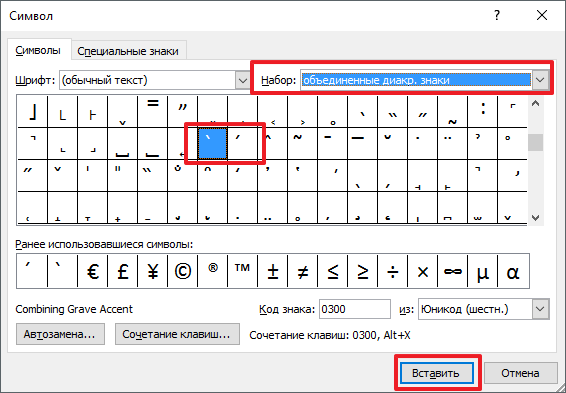
Agora a lista aparecerá personagens, entre as quais você pode encontrar um sinal de estresse
- Depois disso, na próxima vez que o sinal de ênfase estará no menu suspenso, que você chamou as ações descritas acima. Agora você pode usar imediatamente este sinal.
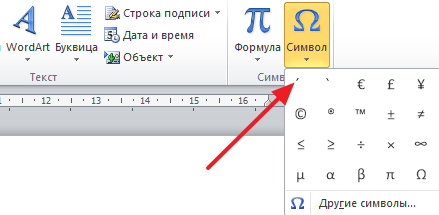
Agora você pode usar imediatamente este sinal.
